教大家用PhotoShop打造一颗金光闪闪的金苹果树超现实图片效果,本文重要部分在于树枝的创建以及金光的制作办法,金苹果则
用图层样式就可以实现,喜欢的同学可以学习一下!
教程效果图:

在Photoshop中打开图片树。

从背景树单独使用图层蒙版或提取过滤器
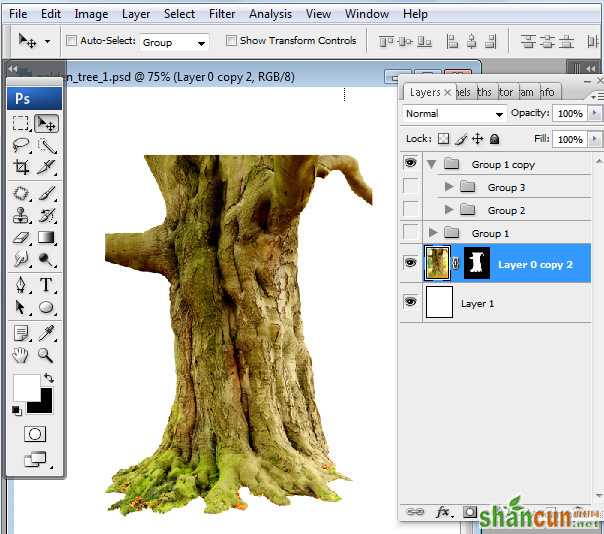
绘制与大小动态选项一起使用的画笔的分支机构。
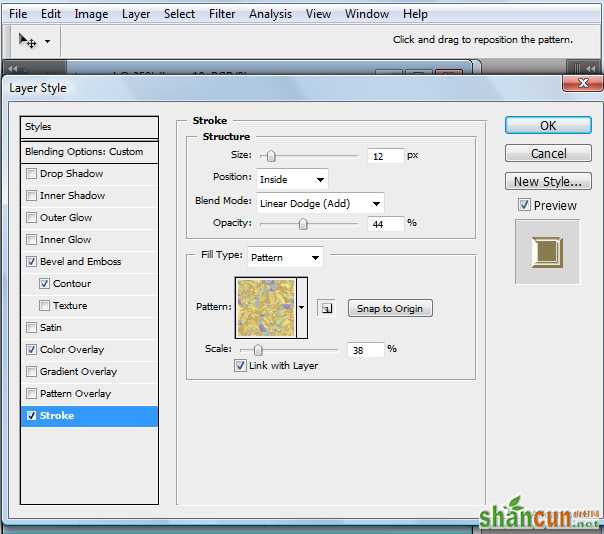
载入选区的分支机构,使用图章工具与树的纹理填充。
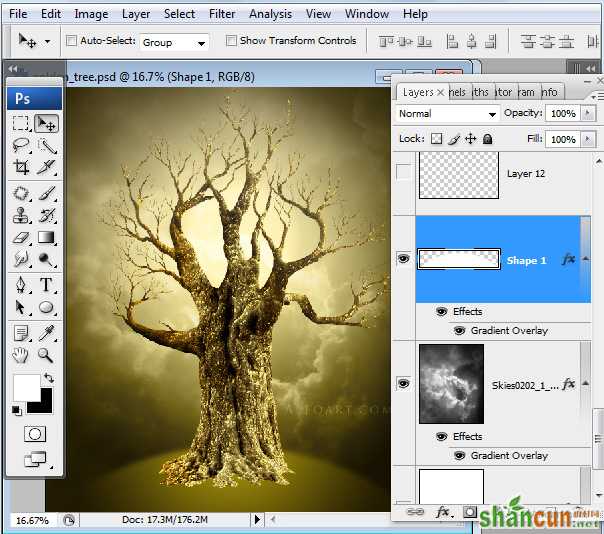
添加一些图层样式效果分行。
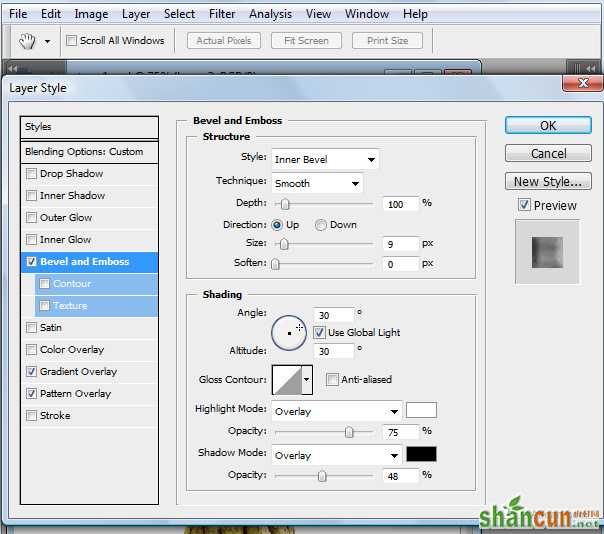
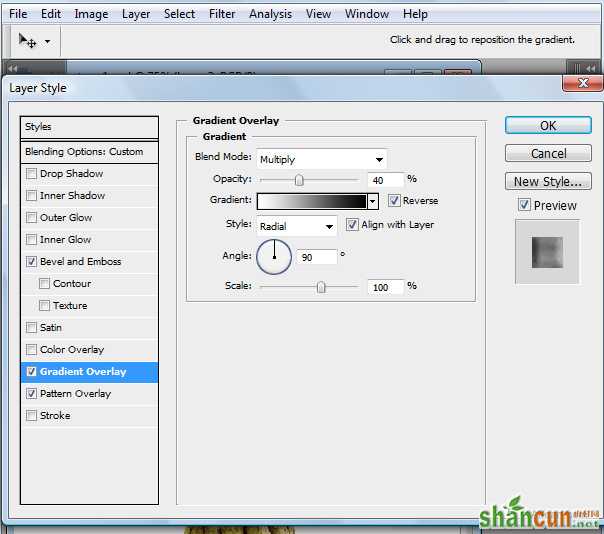
面膜联合树枝和树皮之间使用图章工具

添加越薄和小树枝。

创建背景。
应用以下的径向渐变背景层。
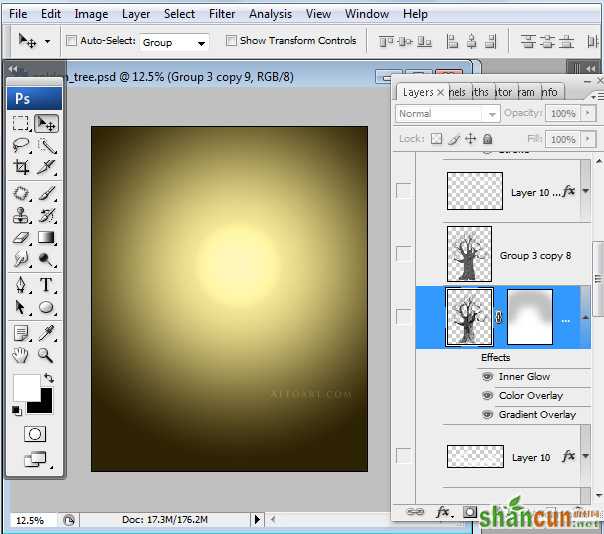
使树的黑色和白色。
图像>调整>黑与白(选择“绿色通道”)
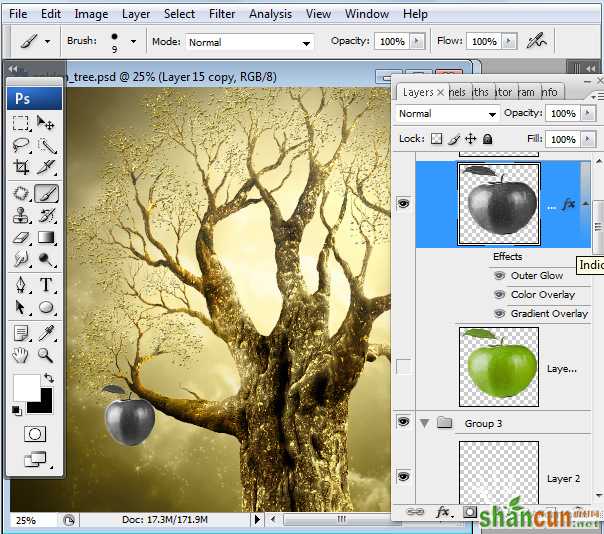
顺利使用图层蒙版和大软刷浅灰色顶部分支机构。
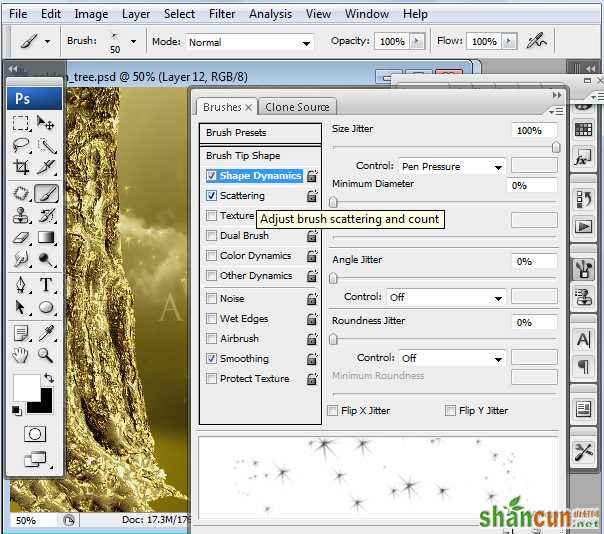
应用图层样式效果为黑色和白色的树。

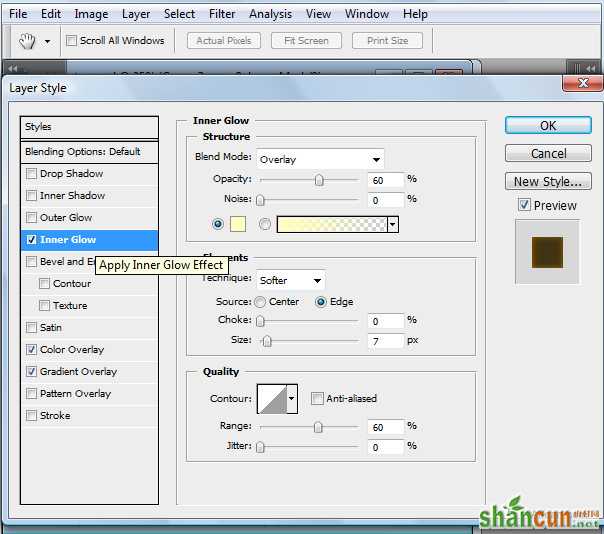
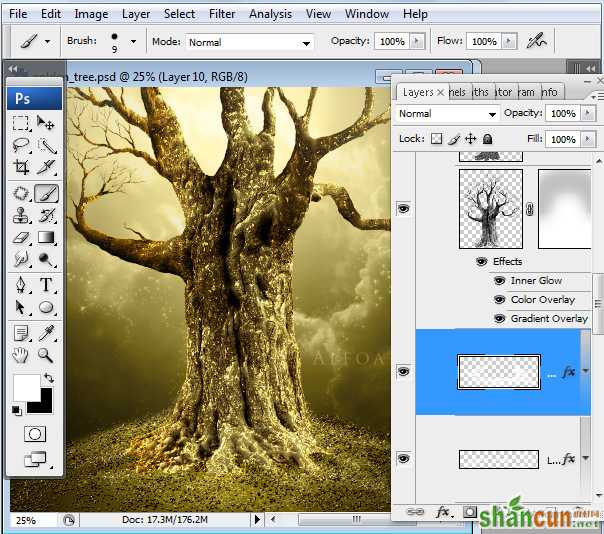
复制树的图层、 图层样式效果删除复制的图层。将铬滤镜应用于创建的层中。
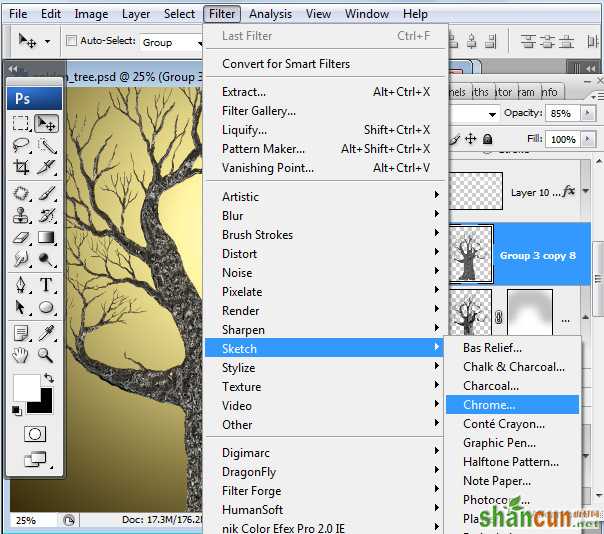
颜色减淡混合模式应用到这一层。

插入图片渐变背景层以上的天空。
它的黑色和白色。
应用叠加混合模式和不透明度60%。
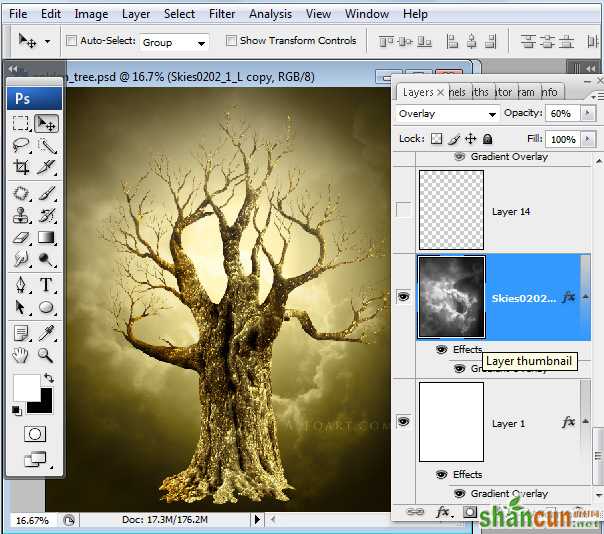
应用梯度层天空图像的风格效果。
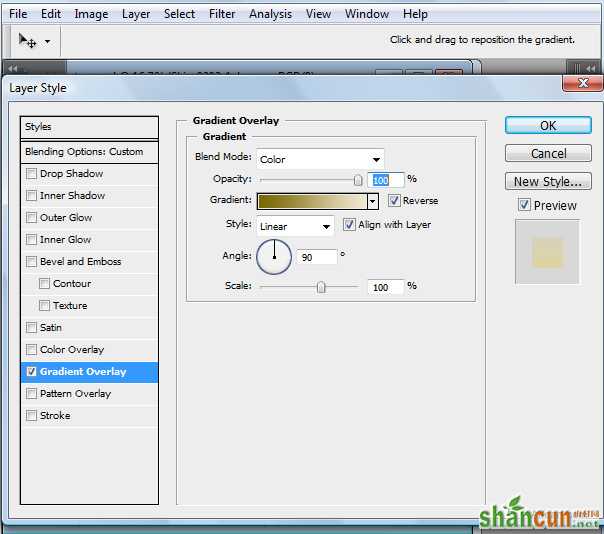
使用椭圆工具绘制地球。应用模糊滤镜,5%左右。
黄/棕色的径向渐变。
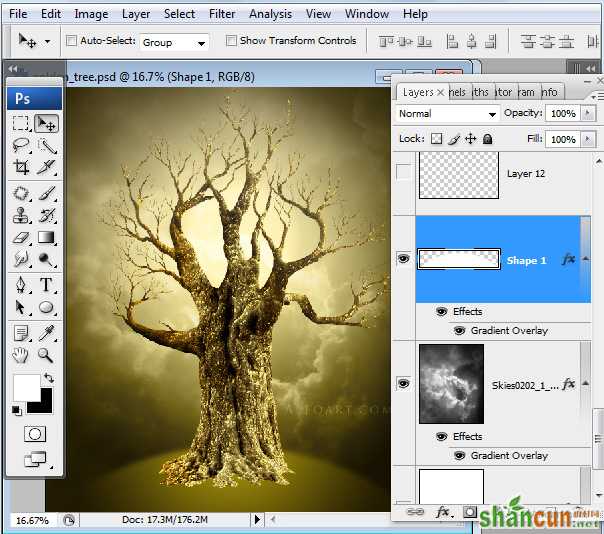
添加使用爆炸形画笔形状动态调整一些恒星云。
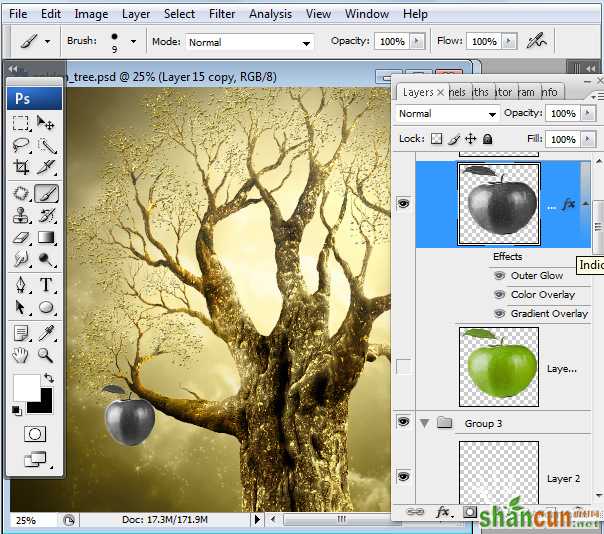
添加到地球使用小小点圆形画笔形状动态调整。
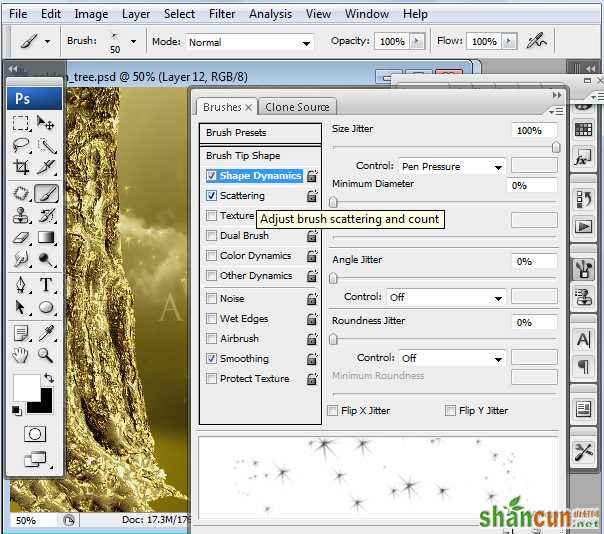
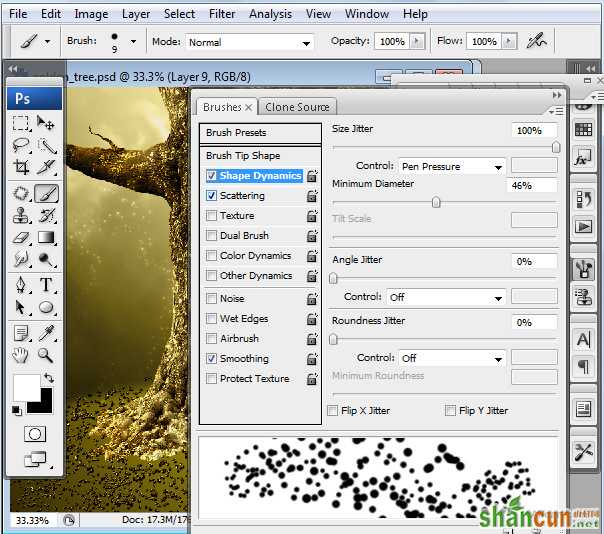
应用图层样式效果。
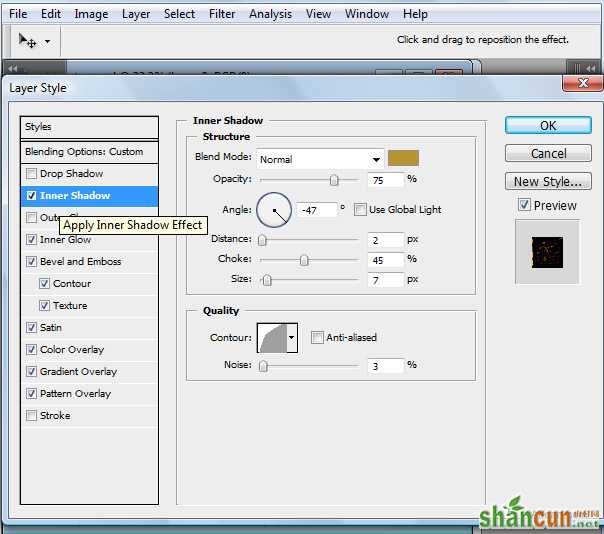
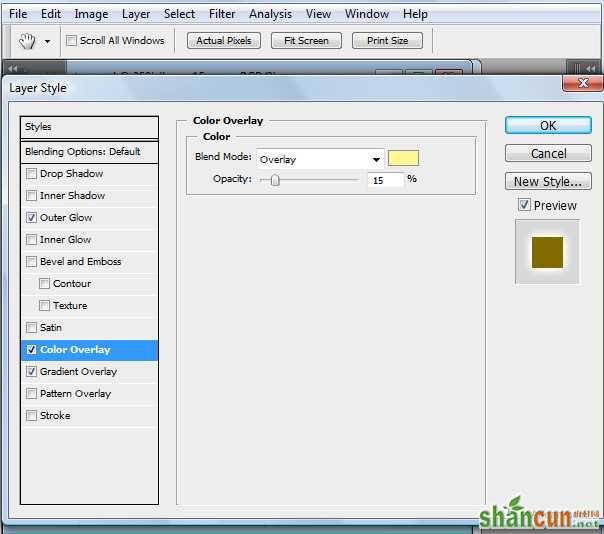
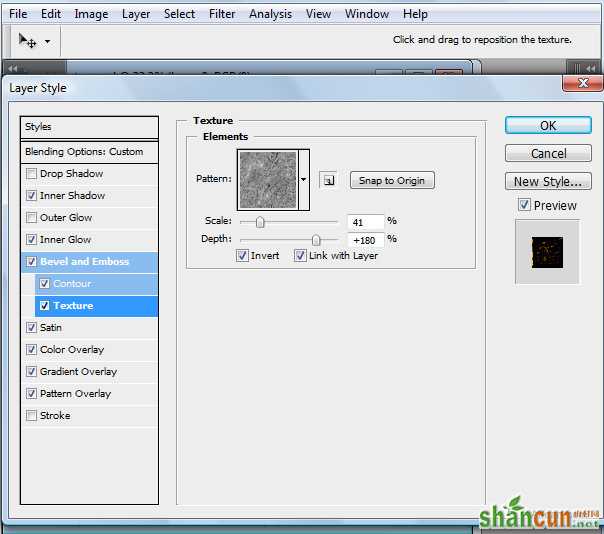
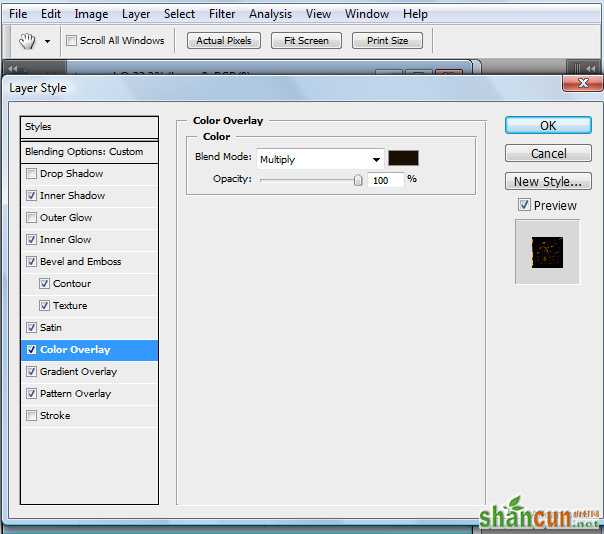
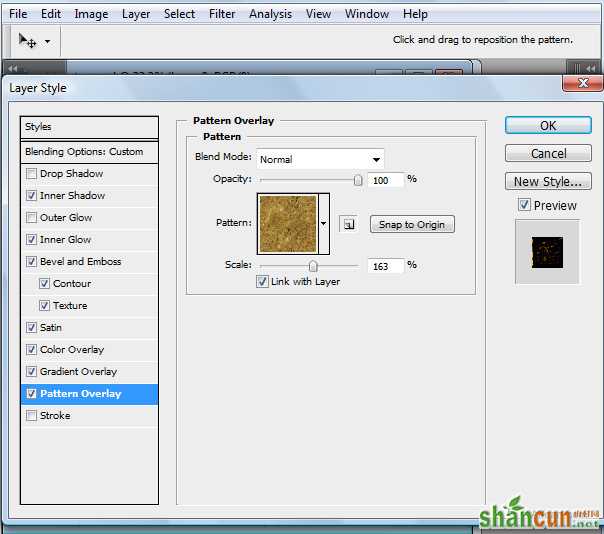
添加树根旁边的光点。
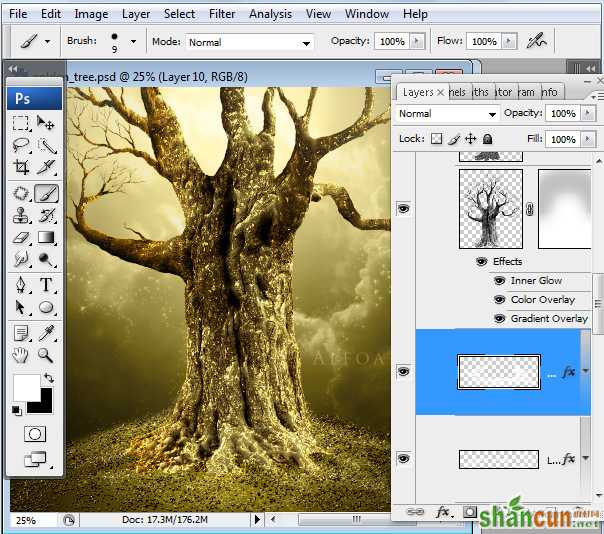
应用下面的图层样式效果。

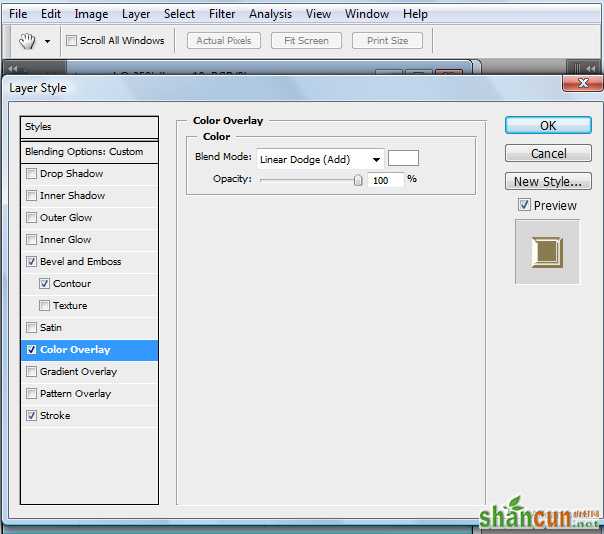
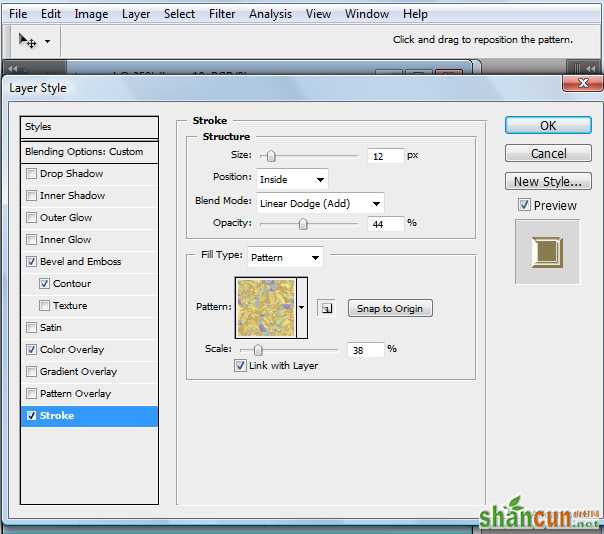
新增的相同点,以分行。
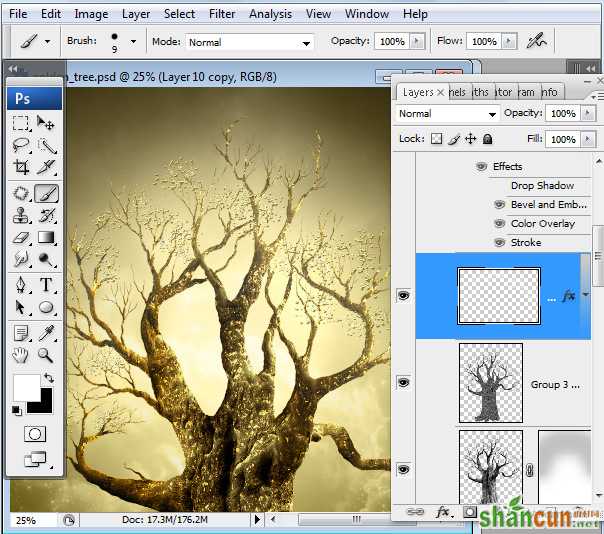
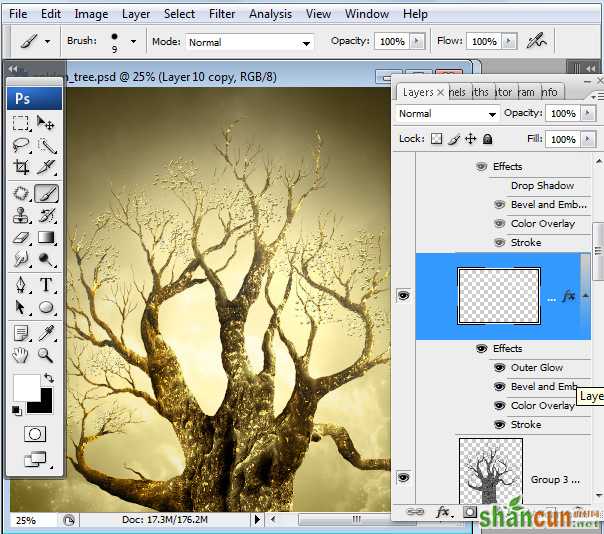
添加一些更加黑暗和大点,以创建克隆。
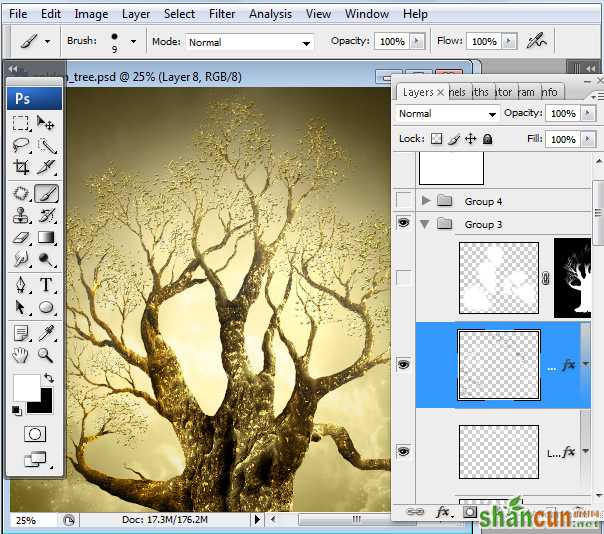
在树枝上绘制半透明的光点。
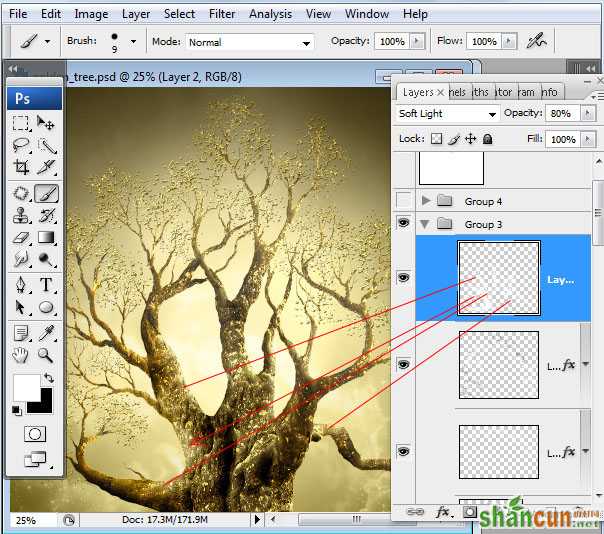
插入苹果的形象。它的黑色和白色。
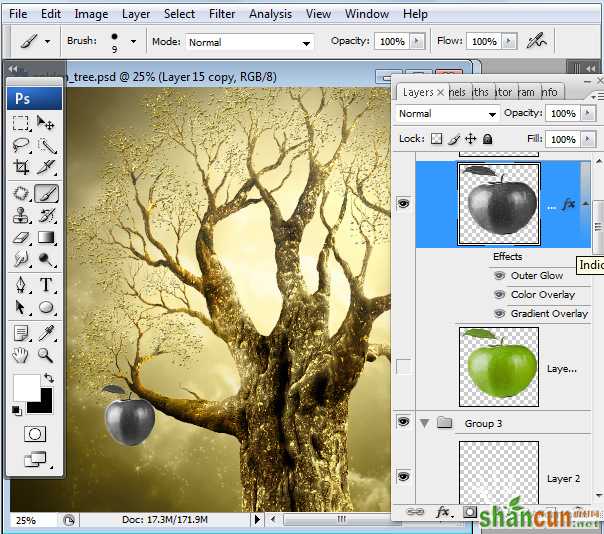
应用图层样式效果,就像在下面的例子中,以苹果的形象。
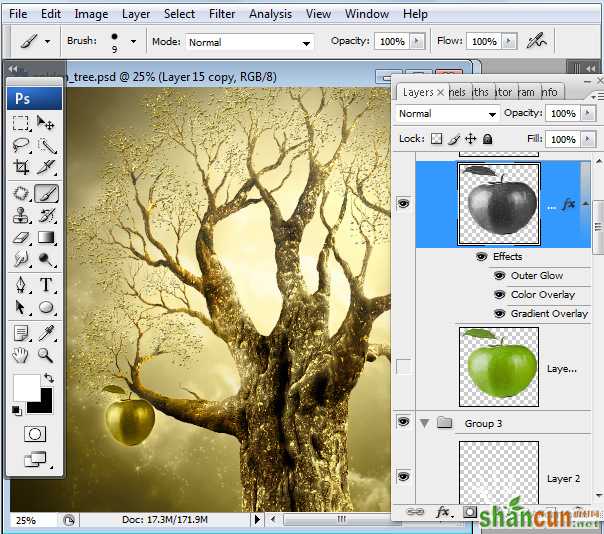
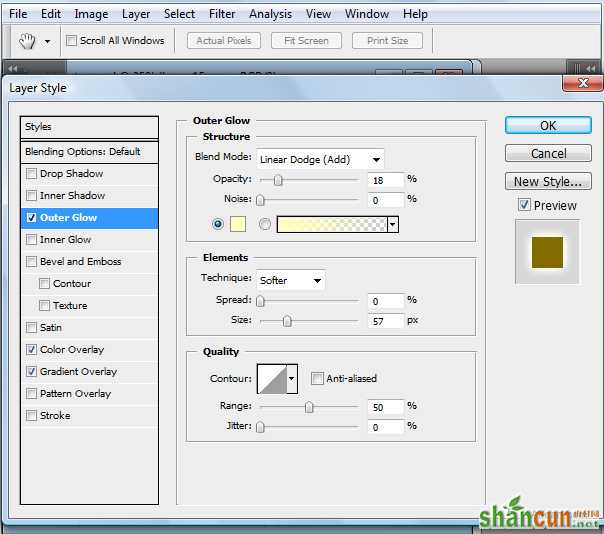
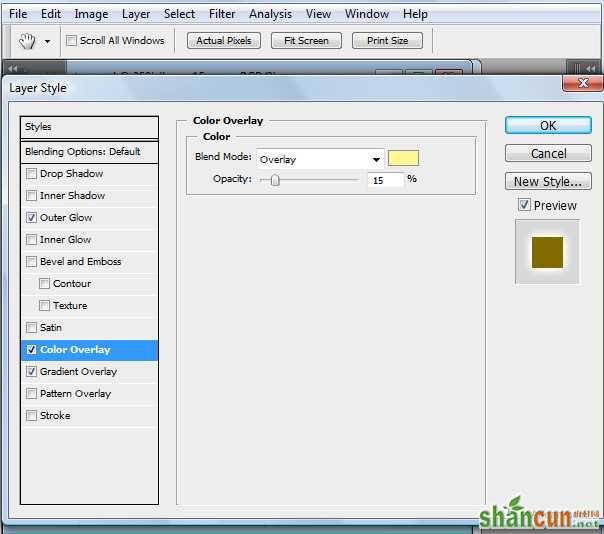
完成最终效果!
















